Network Connection adalah sebuah informasi dimana kamu terhubung dengan internet, jaringan atau komputer lain. Ketika kamu terhubung ke jaringan maka Windows akan secara otomatis membuat nama dan koneksi untuk Network Connection. Sebuah jaringan lokal yang dibuat Windows akan bernama Ethernet dan untuk jaringan wireless biasanya bernama Wireless. Kali ini WinPoin akan memberikan tutorial bagaimana cara mengganti nama Network Connection di Windows 8. Untuk mengganti nama sebuah jaringan, kamu harus login sebagai administrator atau user yang memiliki kemampuan yang sama. Nama Network Connection tidak boleh memiliki karakter khusus seperti \ / : * ? < > |.
Cara 1# Mengganti Nama Network Connection di Windows 8
Pertama-tama klik kanan pada icon Network di Taskbar dan pilih Open Network and Sharing Center.

Kemudian setelah window Network and Sharing Center terbuka, perhatikkan kolom sebelah kiri dan klik Change adapter settings.
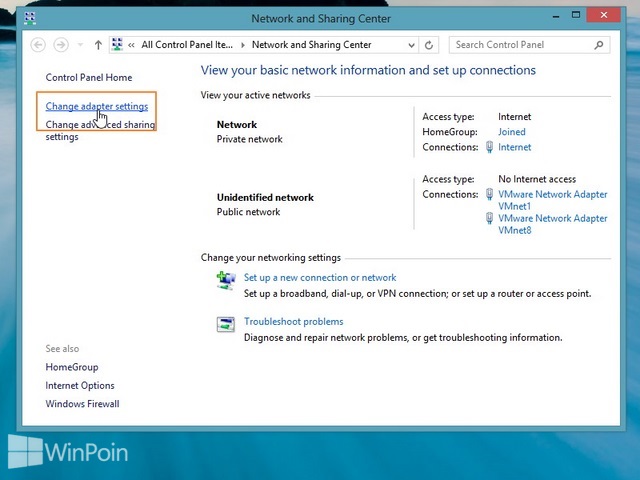
Setelah window Network Connections terbuka, klik kanan pada jaringan yang ingin kamu ubah namanya dan pilih Rename.
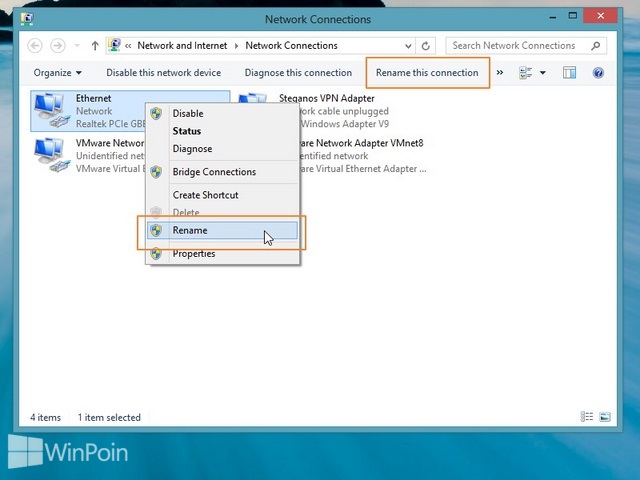
Ganti namanya dengan nama yang kamu inginkan dan jika sudah keluar dari window Network Connection.

Cara 2# Mengganti Nama Network Connection di Windows 8
Pertama-tama buka Command Prompt dengan Run as administrator.

Setelah Command Prompt terbuka, ketikkan perintah netsh interface show interface. Fungsi perintah ini untuk menampilkan daftar Network Connection yang kamu miliki. Pada kolom Interface Name akan muncul nama-nama Network Connection yang kamu miliki.
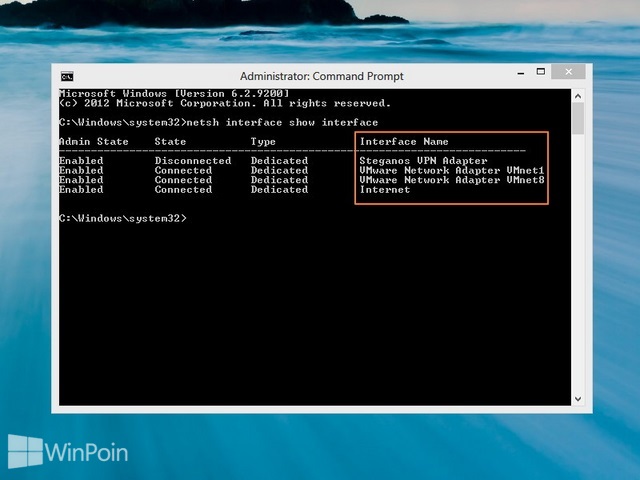
Untuk mengganti nama Network Connection ketikkan perintah dibawah ini.
netsh interface set interface name=”Nama Sekarang” newname=”Nama Baru“
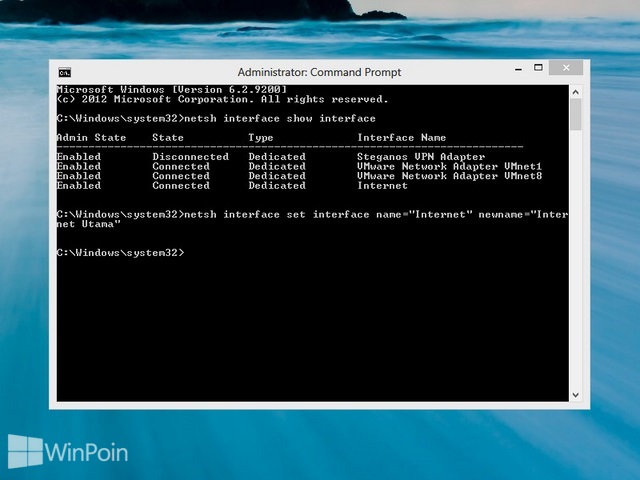
Setelah itu keluarlah dari Command Prompt.

